大白菜u盘启动制作工具方法
- 分类:U盘教程 回答于: 2022年09月25日 10:55:00
大白菜是一款具有支持提取安装文件,并且大白菜u盘启动制作工具自动进行系统安装和引导修复过程等功能的装机软件下面一起来看看大白菜u盘启动制作工具使用教程。
工具/原料:
系统版本:windows10系统
品牌型号:华硕VivoBook14
软件版本:大白菜超级U盘装机工具
方法/步骤:
方法:
1.下载安装大白菜超级U盘装机工具,u盘插入电脑,在主界面的“U盘启动”模块选择【默认模式】。
2.点击默认模式选项卡,再点击键开始制作。
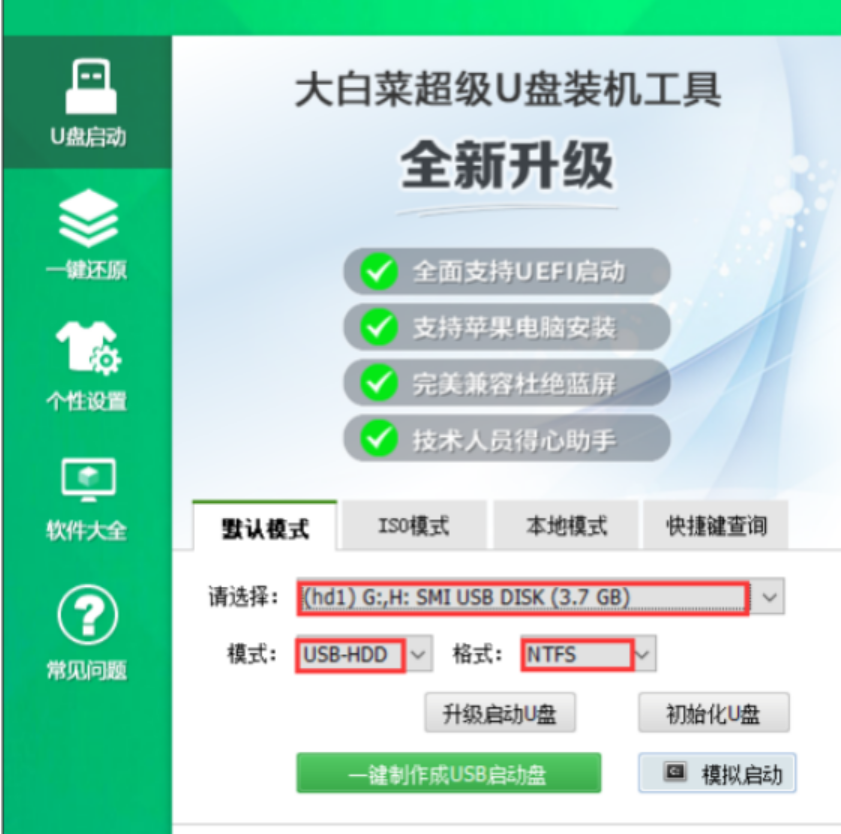
3.弹出将会删除U盘全部数据,且不可恢复提示时,选择【是】。

4.然后软件会将相关数据写入右下角会有【进程显示】。

5.接着点击模拟启动。
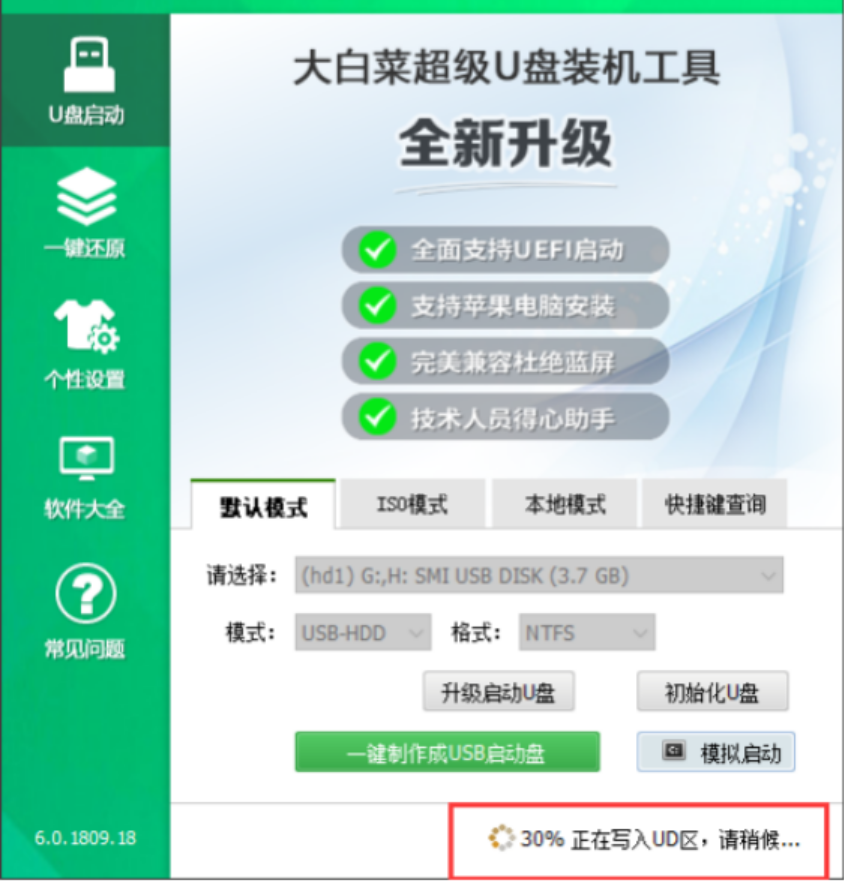
6.到这边U盘启动盘的制作已成功完成。
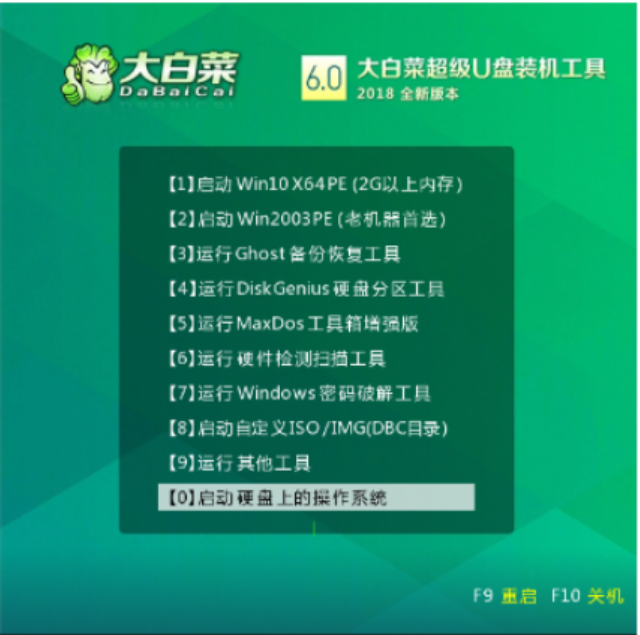
总结:
1、下载大白菜U盘启动盘制作工具并运行,插入U盘开始制作。
2、选择适合的配置点击开始制作。
3、制作完成后,选择模拟启动测试,若进入大白菜winpe主菜单,即表示U盘启动盘制作成功。
4、将前期准备的镜像复制进入U盘即可。
 有用
26
有用
26


 小白系统
小白系统


 1000
1000 1000
1000 1000
1000 1000
1000 1000
1000 1000
1000 1000
1000 1000
1000 1000
1000 1000
1000猜您喜欢
- u盘检测工具都有哪些2022/07/02
- 展示小白U盘重装win72019/05/06
- 手把手教你小白PEwin11安装的详细教程..2021/11/22
- 装机吧u盘重装系统xp2022/07/17
- U盘启动pe系统制作下载2017/08/30
- win10u盘安装如何操作2022/12/24
相关推荐
- 怎么用u盘装系统win112022/08/30
- 教你u盘启动盘制作方法2022/06/05
- 小白u盘重装系统win7步骤和详细教程图..2022/10/16
- 电脑重装系统下载到U盘教程..2022/07/25
- 简述电脑开不了机u盘怎么重装系统..2023/02/20
- u盘数据恢复工具哪个好2023/04/13

















